Мазмұны
Жылдам жауап:
Instagram санат белгілерін өзгерту үшін жай ғана "Профильді өңдеу" опциясын түртіңіз, содан кейін санат белгілерін түртіңіз.
Сондай-ақ_қараңыз: Snapchat-тағы бірнеше достарды қалай жоюға боладыҚазір , бұл таңдау үшін бірнеше белгілерді көрсетеді, жай ғана жаңа белгілерді таңдаңыз немесе іздеңіз, содан кейін профиліңізге сәйкес келетін кез келген белгіні басыңыз және бұл орындалды.
Бірақ, егер сіз белгілерді экранда көрсетуден алып тастағыңыз келсе. профильді таңдасаңыз, оны екі түрлі жолмен жасауға болады.
Инстаграмдағы санат белгілерін жою үшін, біріншіден, жеке профиліңізге қайта ауысуға болады, себебі жеке аккаунт профильде санат белгілерін көрсетпейді. .
Әйтпесе, "Профильді көрсету опциялары" бөліміне өтіп, сол жерден "Санат белгісін көрсету" опциясын өшіруге болады.
Егер санат белгісін өзгерткіңіз немесе алып тастағыңыз келсе Instagram, содан кейін мүмкіндіктерді пайдалану арқылы мұны жасай аласыз. Иә, Instagram мұны профильде жасауға мүмкіндік береді.
Біріншіден, жеке тіркелгілер санат белгісі ретінде көрсетілмейтінін білу керек, профиль бетінде бұл белгілер тек бизнес есептік жазбаларында болуы мүмкін.
Бұл белгілер пайдаланушылардың өздері қадағалап отырған нәрселерінің мүдделері үшін жасалады және белгілер бетті немесе профиль тақырыптарын түсінуді жеңілдетеді.
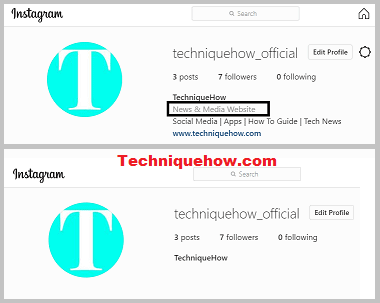
Жойылғандарды көрудің бірнеше жолы бар. Инстаграмдағы жазбалар.
Инстаграмдағы санатты қалай жоюға болады:
Егер сіз желідегі белгілерді алып тастағыңыз келсеInstagram профиліңізден кейін мұны әртүрлі жолдармен жасауға болады, не бизнес тіркелгіңізді сақтап, мүмкіндікті өшіре аласыз немесе профильде санат белгілері көрсетілмейтін жеке есептік жазбаға оралуға болады.
1. Ауыстыру жеке тіркелгіге оралу
Профильде санат белгілерін көрсетуді өшірудің ең оңай жолы - жеке есептік жазбаға қайта ауысу. Instagram кәсіби тіркелгілерде немесе бизнес тіркелгілерінде санат белгілерін көрсетпейді және жай ғана жеке тіркелгіге оралу арқылы санат белгілерін өшіруге болады.
Жеке есептік жазбаға қайта ауысу үшін
1-қадам: Ең алдымен Instagram профиліңізді ашып, "Профильді өңдеу" опциясын түртіңіз.
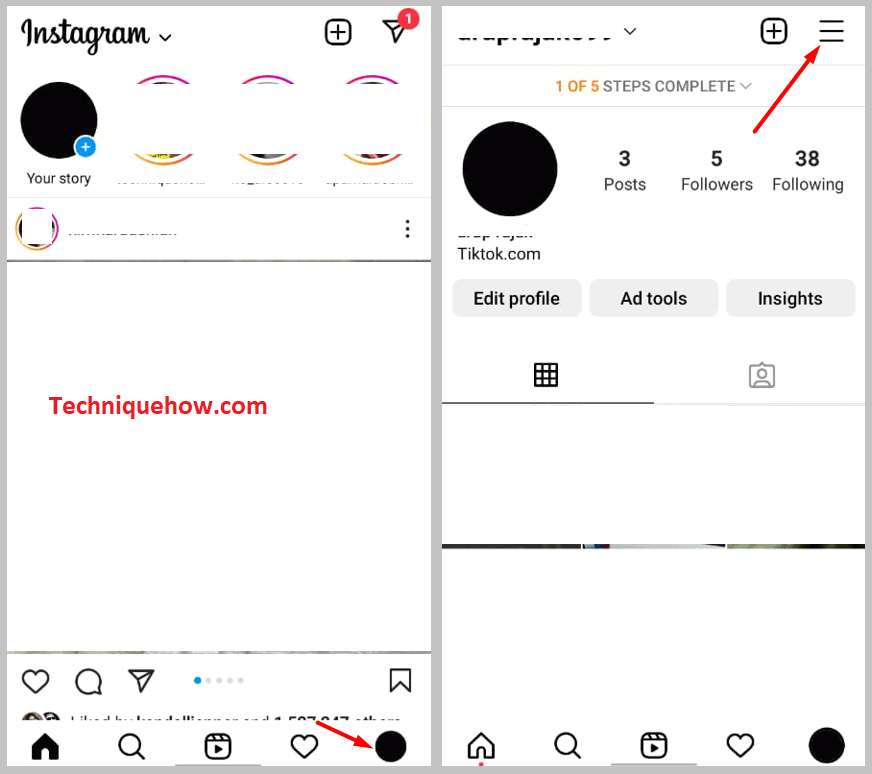
2-қадам: Әрі қарай, параметрлерден «Тіркелгі» бөліміне өтіп, оны түртіңіз.
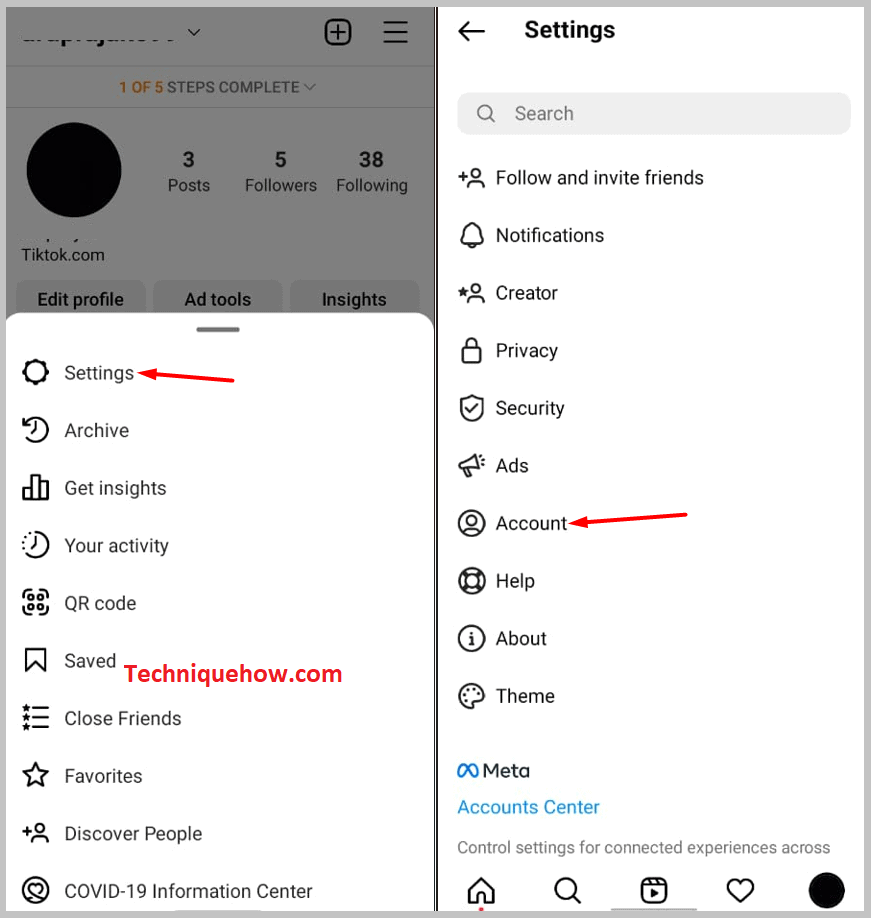
3-қадам: Төменге жылжыңыз, сонда сіз ' Ауысу түймесін көресіз. Жеке кабинетке ' опциясын таңдаңыз, оны түртіңіз.
Сондай-ақ_қараңыз: Pinterest-те жасырын хабарларды қалай алуға болады & Көрсету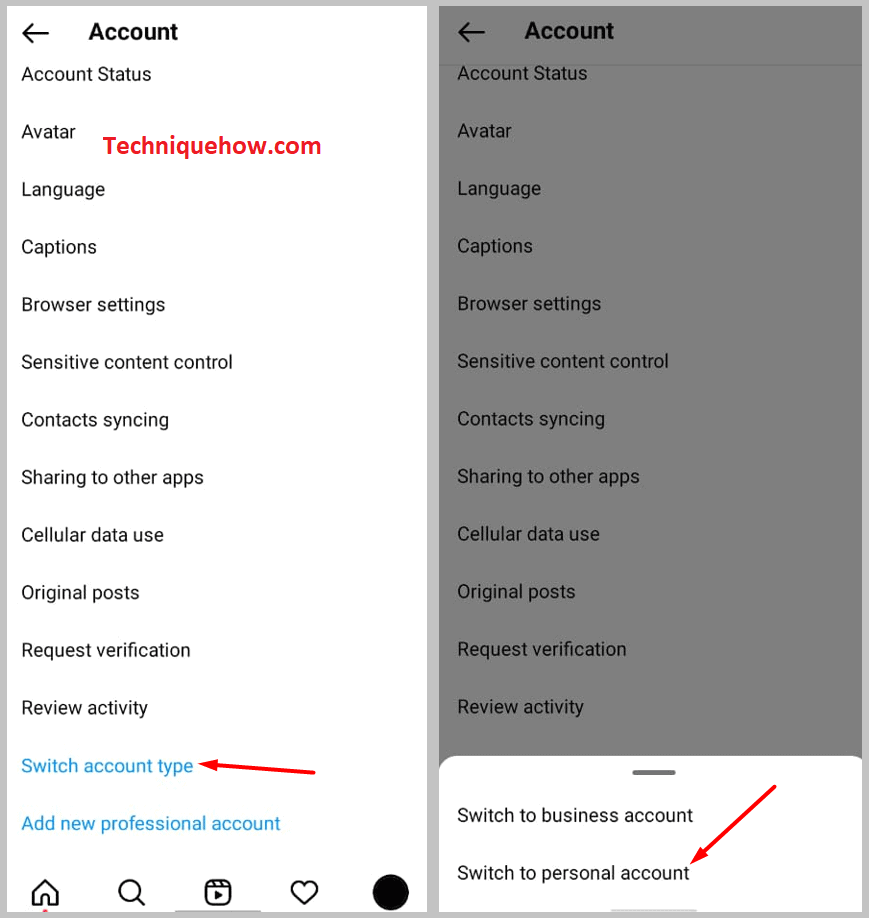
4-қадам: Енді ' Артқа ауысу ' опциясын түрту арқылы растаңыз. .

Тіркелгі жеке есептік жазбаға қайта ауысқаннан кейін дисплейде ешқандай белгілерді көрмейсіз.
Ескертпе: Бизнесті бұру арқылы тіркелгіні жеке шотқа енгізген кезде, сіз тек бизнес тіркелгілері үшін қол жетімді болатын кейбір мүмкіндіктерді жоғалтасыз, сондай-ақ бизнес есептік жазбасының беделін жоғалтасыз. Бірақ, егер сіз мұны білсеңіз, онымен жүре аласызтаңдау.
2. Профильді көрсету опциясын өңдеу
Басқа опция бар және бұл кез келген Instagram профилінен санат белгілерін алып тастаудың ең жақсы нұсқасы, себебі бұл сіздің бизнес есептік жазбаңызды сақтайды. бизнес тіркелгінің басқа мүмкіндіктеріне ие болуы мүмкін және санат белгілерін профиліңізден де жоя алады.
Инстаграмдағы санат белгілерін жою үшін
1-қадам: Ең алдымен, Instagram профиліне өтіп, профильді өңдеу опциясын түртіңіз.
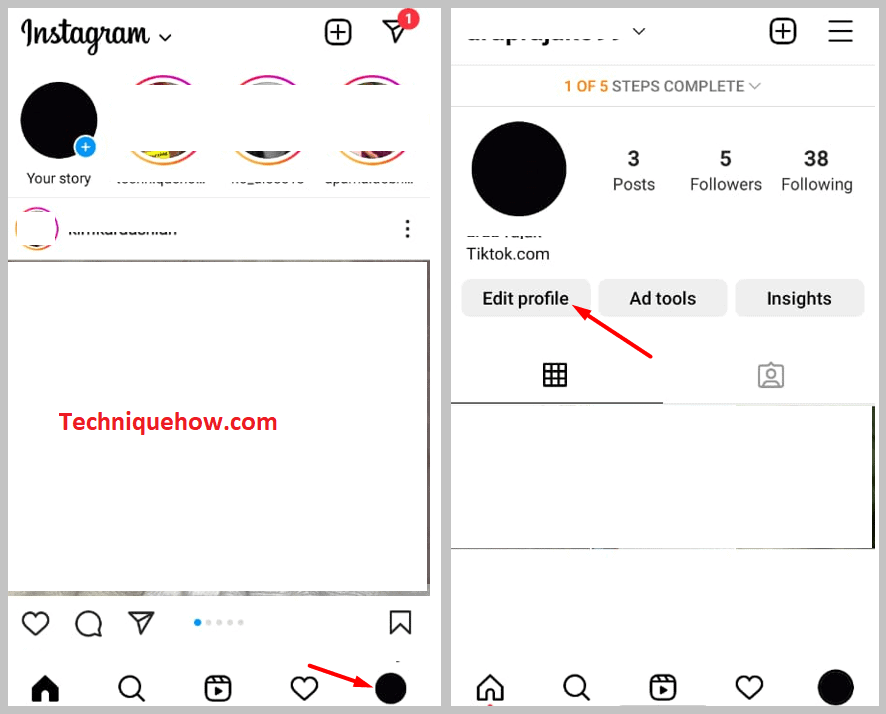
2-қадам: Әрі қарай, төмен айналдырыңыз, сонда сіз ' Профильді көрсету опциялары ' бөлімі.
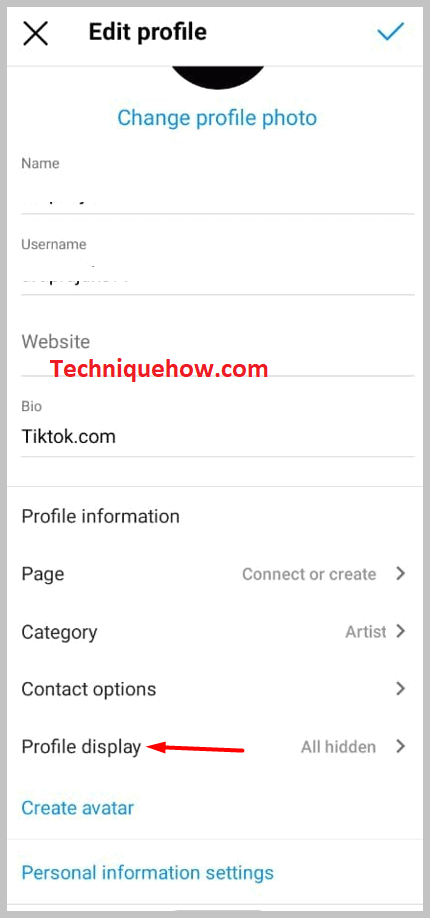
3-қадам: Енді ' дисплейді өшіру үшін солға сырғытыңыз санат белгісі ' опциясы.
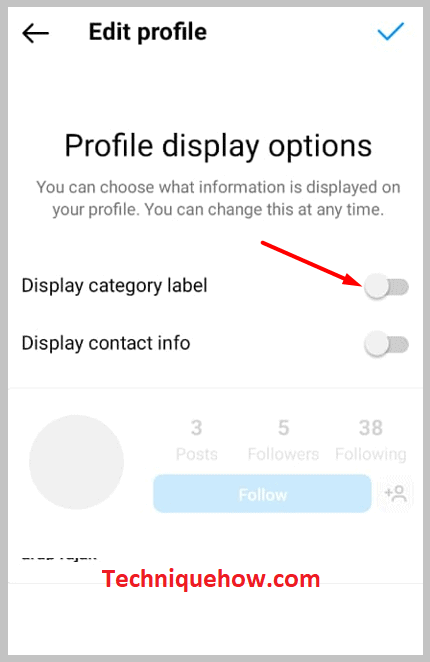
Осыдан кейін профильдегі санат белгілеріңіз көрінбейді.
Ескертпе: Бизнес есептік жазбасынан санат белгісін алып тастағыңыз келсе, бұл мүмкіндікті өшіру - ең жақсы нұсқа, өйткені сіз бизнес тіркелгінің қалған мүмкіндіктерін пайдалана аласыз.
Instagram-да санат белгілерін қалай өзгертуге болады:
Егер Instagram профилінің санат белгісін өзгерткіңіз келсе, қадамдар өте қарапайым. Сіз профиліңізге қосқан белгілерді білуіңіз керек және ол сәйкес келмесе, санат белгісін басқа нәрсеге өзгертуге болады.
Инстаграмдағы санат белгісін өзгерту үшін
1-қадам: Ең алдымен профильге өту керек және' Профильді өңдеу ' түймесін түртіңіз.
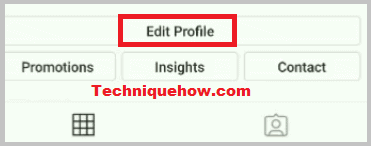
2-қадам: Енді төмен қарай жылжып, ' Санат<2» түймесін түртіңіз>' опциясы.
3-қадам: Соңында, жаңа санатты таңдап және сақтау үшін құсбелгіні түртіңіз.
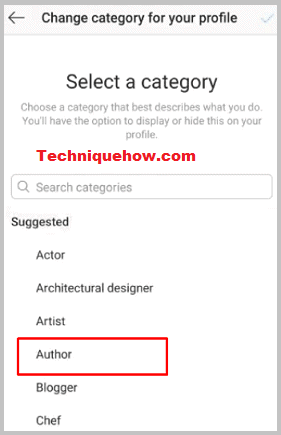
Соңында , профильді өңдеу бетіндегі құсбелгі белгішесін түртіңіз және бұл санат енді жаңасына өзгертілді.
Инстаграмдағы бизнес профиліңіздің санатын өзгерту үшін осының барлығын орындауыңыз керек.
Ескертпе: Белгілерді өзгертуге болады, бірақ тізімдегі белгілерден сәйкес белгілерді таңдау керек. Сонымен, профиліңіз үшін санат белгісін таңдаңыз немесе қаласаңыз, оны жасыра аласыз.
